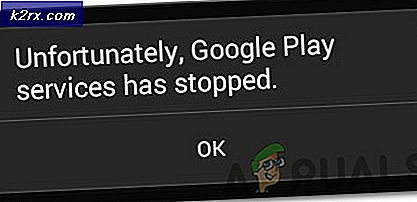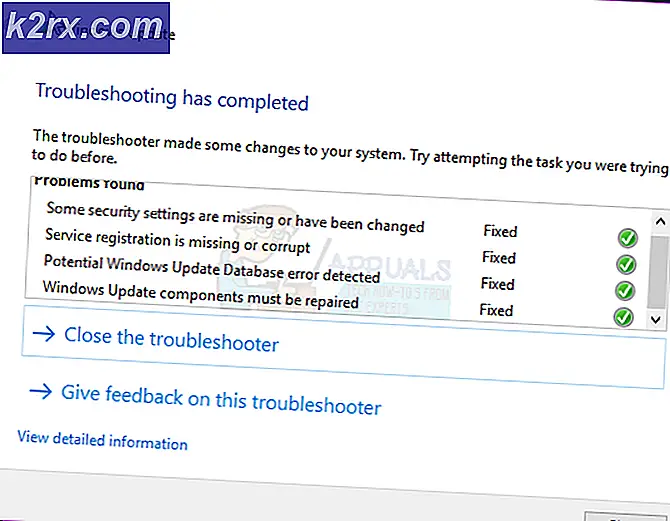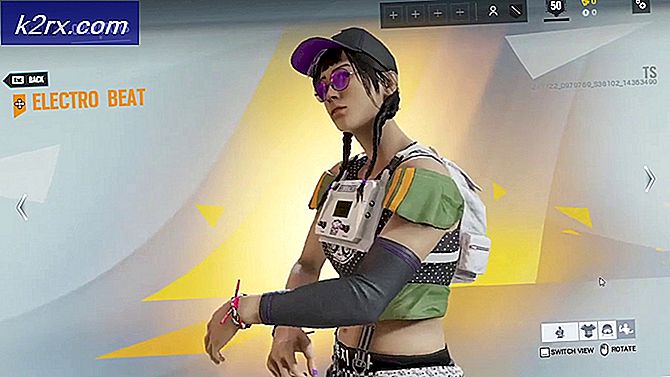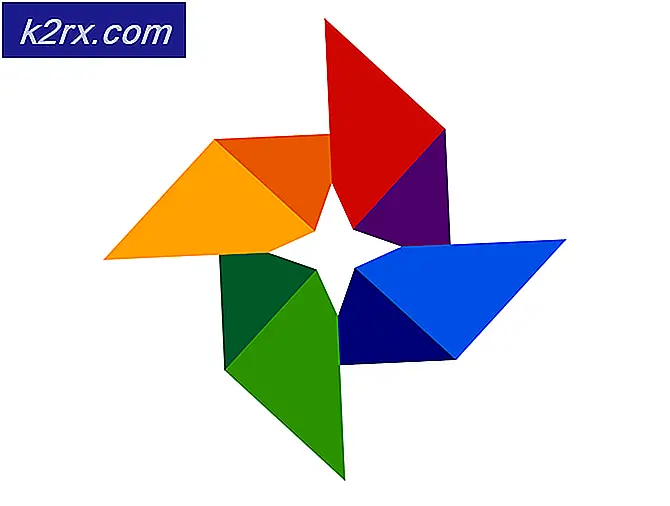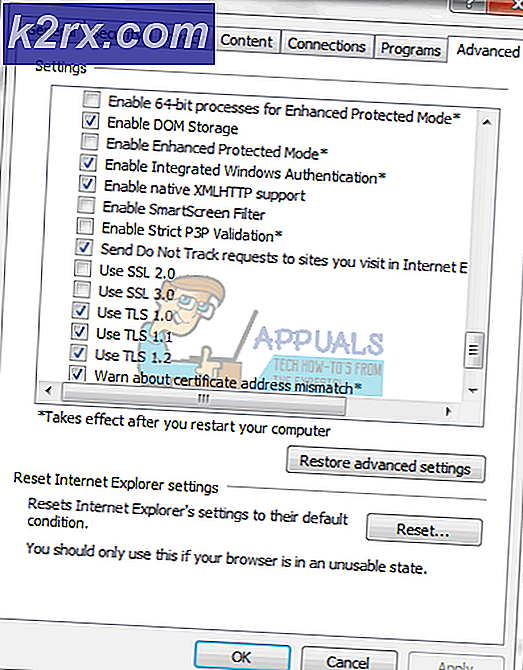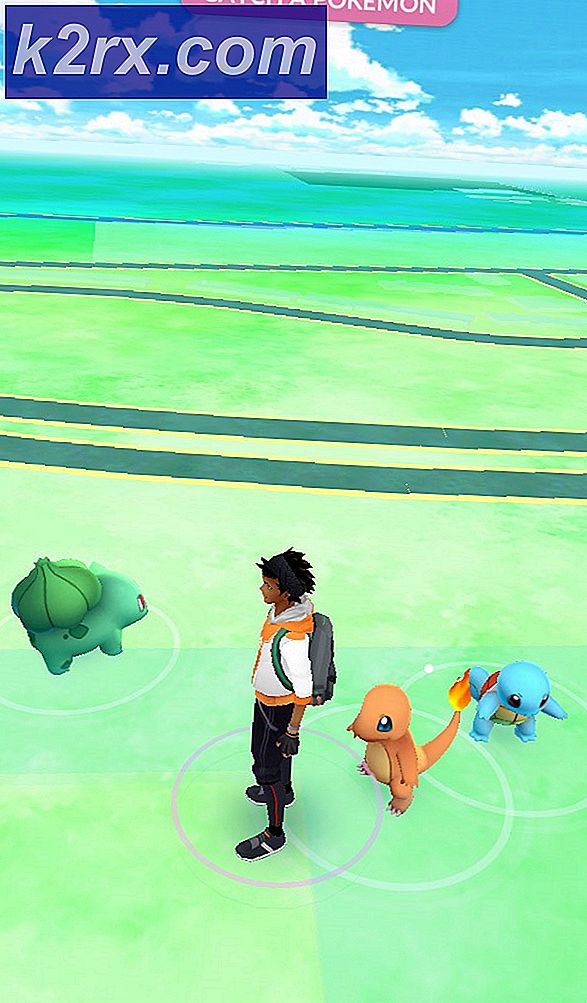YouTube-feil: Det er ikke angitt noe navn for denne kontoen (Fix)
“Det er ikke angitt noe navn for denne kontoen. Prøv igjen når et navn er angitt.”-Meldingen vises på Youtube når du prøver å få tilgang til din egen konto og klikker på alternativet“ Min kanal ”. Som feilmeldingen antyder, oppstår problemet hvis du ikke har konfigurert et navn for Google-kontoen din riktig.
Du trenger en Google-konto for å få tilgang til de fleste Googe-relaterte tjenester, og denne kontoen må være konfigurert riktig slik at viss informasjon blir automatisk hentet fra kontoen din når du prøver å få tilgang til en tjeneste. Youtube trekker også ut navnet på kontoen fra e-posten, og hvis den ikke er riktig konfigurert, vil feilen oppstå.
Legg til navn i Google-kontoen din
Hvis du har brukt Google-kontoen din en god stund, er det mulig at du registrerte deg for noen år tilbake da Googles vilkår for bruk pleide å være annerledes, kunne du ha hoppet over den delen der du skrev inn navnet ditt og pga. oppdateringen når det gjelder tjenesten, opplever du nå denne feilen mens du åpner kanalen din. Det er to oppsett for Google-kontoen, og vi konfigurerer navnet for dem begge. Følg metoden som passer til din layout.
1. Legg til navn i første oppsett
Dette oppsettet ser ut til å være gammelt, men det kan fremdeles være aktivt på noen enheter, derfor legger vi til et navn på Google-kontoen vår etter denne oppsettet. For det:
- Åpne nettleseren din og naviger til denne lenken.
- Rull ned og klikk på “Kontoinnstillinger” alternativ.
- Velg den i venstre rute “Din personlige informasjon” alternativet under "Personlig informasjon & Personvern" omgivelser.
- Klikk på "Navn" alternativet som vises i neste vindu.
- Klikk på "Redigere" symbol og skriv inn "Fornavn" og "Etternavn".
- Velg “Ferdig” og gå tilbake til Youtube-kanalen din.
- Sjekk for å se om problemet vedvarer.
2. Legg til navn i andre oppsett
Dette er en mer oppdatert form av oppsettet og finnes på de fleste nye enheter. Du kan legge til et navn i Google-kontoen din på følgende måte.
- Åpne nettleseren din og klikk på denne lenken.
- Velg "Personlig informasjon" alternativ i venstre fane.
- Velg “>” ved siden av "Navn" alternativet i neste vindu.
- Klikk på "Redigere" symbol.
- Legg til din "Fornavn" og "Etternavn" feltene og klikk på “Ferdig” knapp.
- Naviger tilbake til Youtube-kanalen din og sjekk om problemet vedvarer.
Merk:Dette problemet kan også forekomme for noen brukere hvis Youtube opplever en feil som hindrer den i å kunne trekke ut relevant informasjon fra kontoen din. Hvis dette ikke løser feilen, kan du prøve å kontakte youtube-kundestøtte.